Adăugarea Roblox la statutul tău Discord este o modalitate excelentă de a trezi interesul prietenilor tăi pentru un joc și de a-i încuraja să-l încerce. Trebuie să o configurați o singură dată, iar aplicația vă va afișa starea de joc de fiecare dată când jucați un joc pe Roblox.

Pentru a utiliza această funcție, va trebui să descărcați aplicația desktop pentru Discord. Cu toate acestea, există câteva soluții pentru versiunile pentru mobil și browser. Citiți mai departe pentru a afla despre opțiunile dvs.
Cum să adăugați Roblox la o stare Discord
Aplicația Discord detectează automat ceea ce jucați pe același dispozitiv și adaugă jocul în biblioteca dvs. Totuși, pentru a vă afișa activitatea altor utilizatori, trebuie să activați această opțiune în setări.
Activați Activitatea curentă
Pentru a vă asigura că Roblox va apărea ca starea dvs. Discord, mai întâi, trebuie să permiteți Discord să vă afișeze activitatea curentă. Urmați acești pași pe desktop:
- Deschide-ți Aplicația desktop Discord și conectați-vă.

- Găsiți setările dvs. de utilizator. Este o pictogramă roată în partea de jos a filei de conversații.
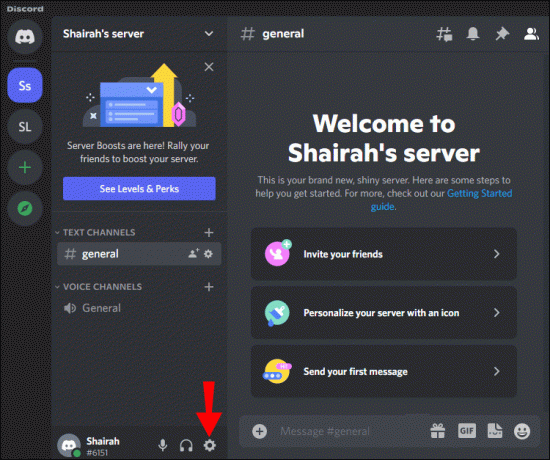
- Derulați în jos la secțiunea „Setări de activitate” și faceți clic pe „Confidențialitate pentru activitate”.
- Comutați comutatorul de lângă „Afișați activitatea curentă ca mesaj de stare”.

Începeți un joc
Odată ce activitatea dvs. curentă este activată, va trebui să deschideți un joc Roblox pentru ca starea activității să apară.
- Du-te la Roblox site-ul web și conectați-vă la contul dvs.

- Alegeți orice joc doriți și apăsați butonul verde pentru a începe.
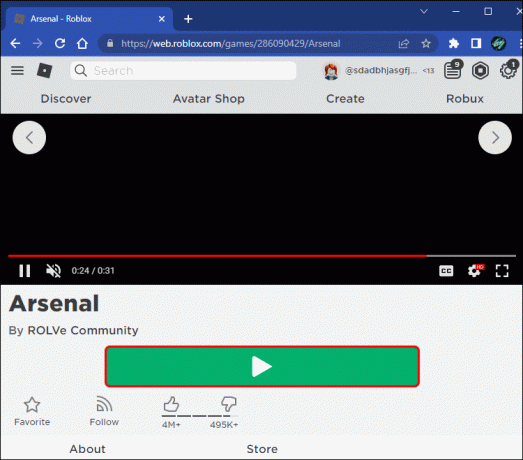
- Așteptați până când jocul se încarcă, apoi minimizați fereastra apăsând pictograma „–” din colțul din dreapta sus al ferestrei.

- Comutați la fereastra Discord. Ar trebui să vă aflați în setările privind starea activității.
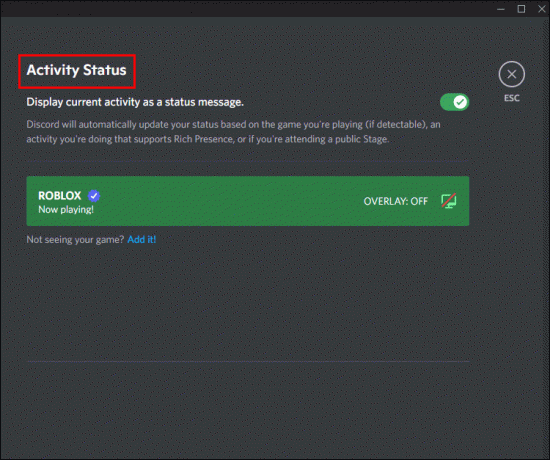
- Roblox va apărea automat într-o casetă verde pe această pagină.
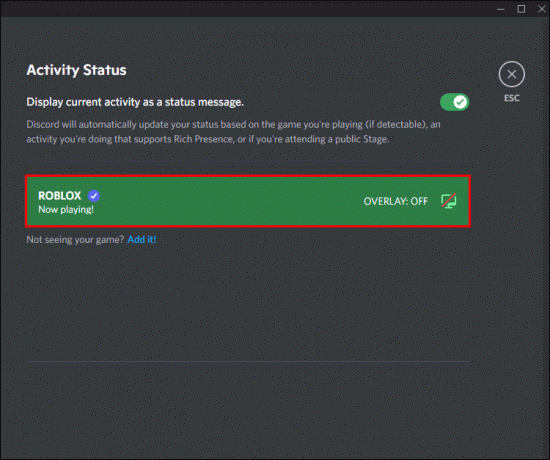
Alți utilizatori vor vedea, de asemenea, un mesaj de stare care scrie „Playing Roblox” sub numele tău.
Adăugați Roblox manual
De asemenea, puteți adăuga manual Roblox la lista de jocuri dacă Discord nu îl recunoaște automat. Urmați acești pași:
- Accesați Roblox și apăsați butonul verde în orice joc.
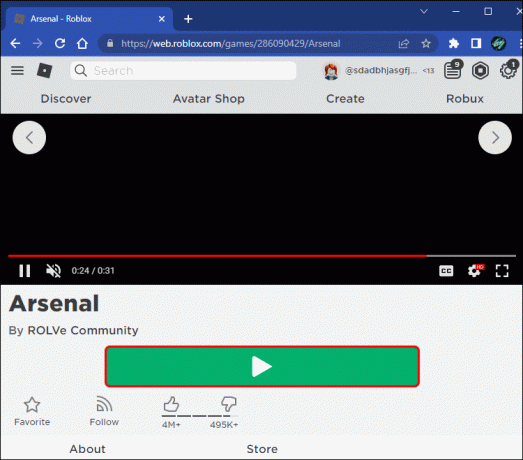
- Minimizați fereastra cu butonul „–” din colțul din dreapta sus al ferestrei.

- Deschideți Discord și navigați la Setările utilizatorului făcând clic pe pictograma roată.
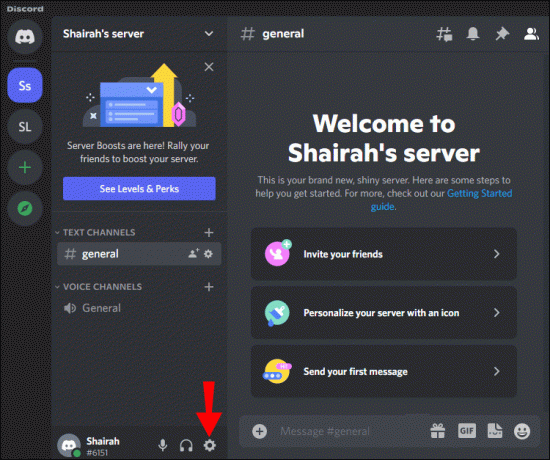
- Faceți clic pe „Starea activității” sub „Setări activități”.

- Veți vedea mesajul „Nu văd jocul? Adaugă-l!" Apăsați „Adăugați-l”.

- Faceți clic pe bara „Selectați”. Toate aplicațiile care rulează în prezent vor fi listate aici.
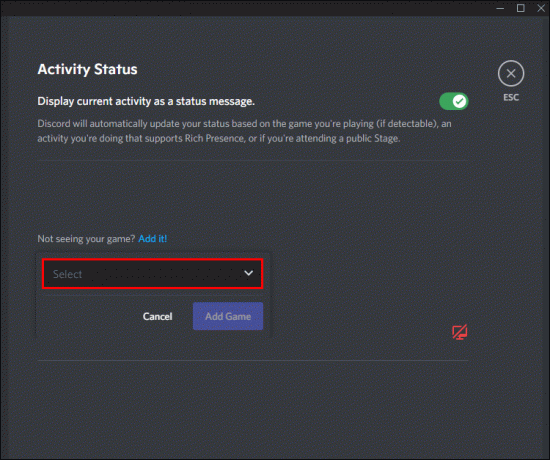
- Roblox va apărea automat într-o casetă verde pe această pagină.
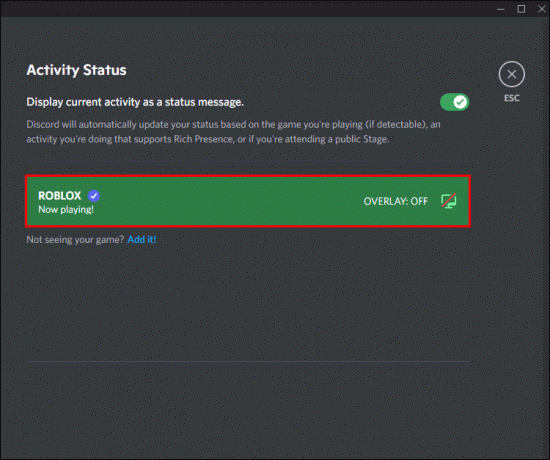
Alte moduri de a afișa Roblox ca stare
Este posibil ca jocul pe care îl jucați să nu apară întotdeauna ca starea dvs. Discord. Această funcție este acceptată în versiunea aplicației desktop Discord, așa că nu aveți noroc dacă utilizați în principal aplicația de browser sau telefonul mobil. Acestea fiind spuse, puteți folosi alte metode pentru a transmite același mesaj de stare. Iată două moduri de a afișa Roblox - sau orice mesaj pe care îl doriți - în starea activității dvs. Discord.
Setați starea personalizată
Este posibil ca Discord să nu vă înregistreze activitatea de joc dacă jucați Roblox pe telefonul mobil. Dacă tot doriți să afișați ceea ce faceți, puteți pur și simplu să vă schimbați starea manual:
- Deschideți aplicația iOS sau Android și atingeți fila Profil din colțul din dreapta jos.

- Atingeți „Setați starea” și alegeți „Setați o stare personalizată” în fereastra pop-up.

- Tastați „Playing Roblox” în câmp și setați cât timp starea dvs. ar trebui să rămână activă.

- Apăsați „butonul Salvare” în colțul din dreapta și ați terminat.

În mod similar, funcția de activitate curentă nu este disponibilă în aplicația browser, dar vă puteți modifica starea în felul următor:
- Deschide aplicație de browser pentru Discord.

- Faceți clic pe pictograma profilului dvs. din colțul din stânga jos.

- Selectați „Setați o stare personalizată” și scrieți „Playing Roblox” în câmp.

- Apăsați „butonul Salvare” în colțul din dreapta și ați terminat.

Schimbați activitatea de redare acum
Vă puteți manipula activitatea curentă în aplicația desktop într-un alt mod. Urmați acești pași pentru a vă edita starea „Acum se joacă”:
- Deschide Aplicația desktop Discord și faceți clic pe pictograma roată.
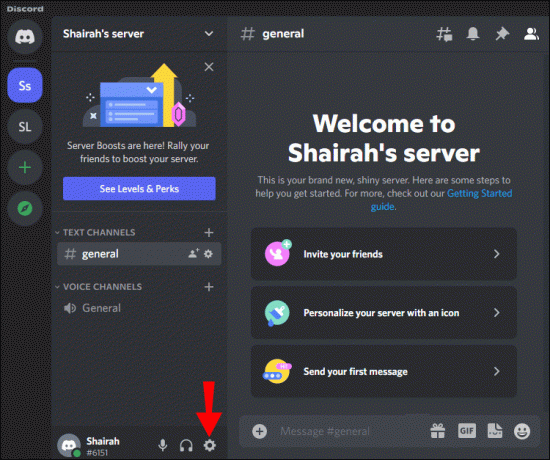
- Găsiți „Starea activității”.

- Faceți clic pe „Adăugați-l!”

- Selectați numele aplicației în caseta verde pentru a o edita.
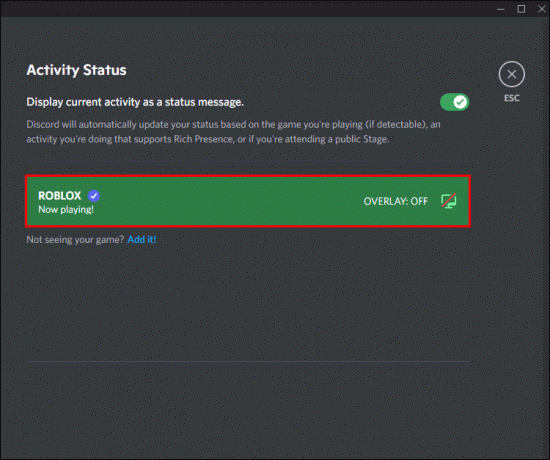
Aceasta este o modalitate excelentă de a afișa orice joc ca stare Discord, indiferent dacă Discord îl recunoaște.
Adăugați Roblox la starea dvs. Discord
Spune-le prietenilor tăi ce faci, partajând starea activității tale pe Discord. Adăugați jocurile sau platformele de jocuri preferate, cum ar fi Roblox, iar Discord vă va schimba starea automat când jucați. Dacă această opțiune nu este disponibilă pe platforma dvs., utilizați una dintre soluții și nimeni nu va vedea diferența.
Considerați utilă funcția de activitate curentă a Discord? Cum crezi că ar putea fi îmbunătățit? Anunțați-ne în secțiunea de comentarii.



